Hur man fäster flikar i Safari på iPhone, iPad och Mac
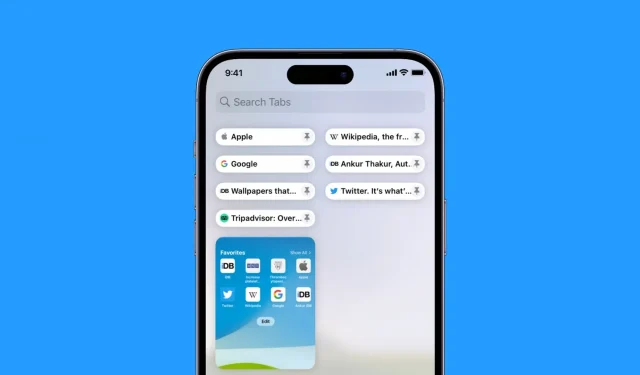
Safari har en flikfästningsfunktion som låter dig ”fästa” ofta besökta webbplatser som alltid stannar på plats, så att du snabbt kan komma åt dem. Dessa flikar förblir fästa även om du öppnar ett nytt Safari-fönster eller stänger och startar om Safari.
I den här guiden visar vi hur du fäster och lossar Safari-flikar på iPhone, iPad och Mac.
Fäst flikar i Safari på iPhone eller iPad
Du har två sätt att fästa flikar i Safari som kör iOS 16 eller senare.
- Öppna Safari och besök webbplatsen du vill fästa.
- Tryck och håll in adressfältet och välj Fäst fliken.
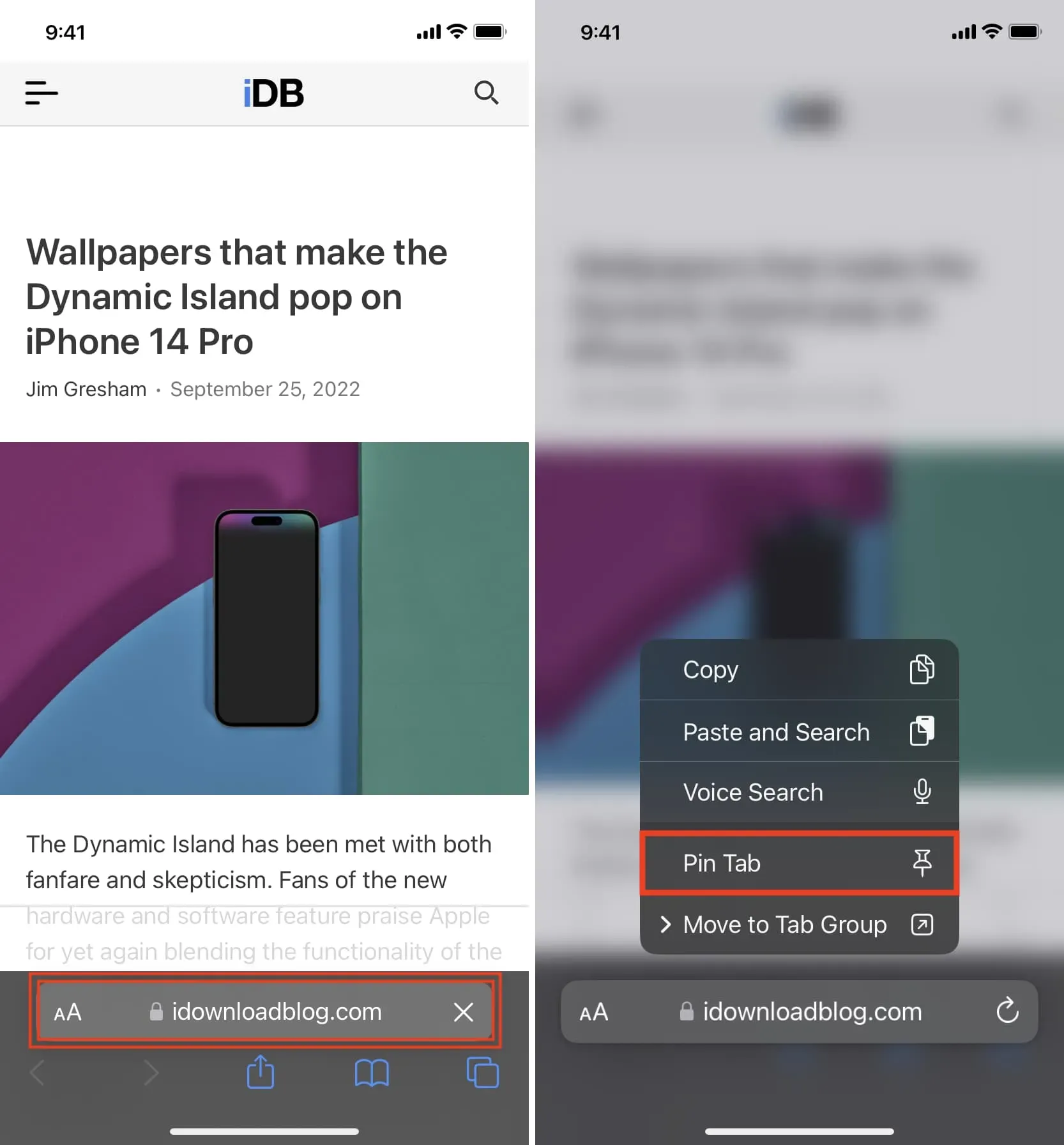
Den andra metoden är lika enkel och kräver bara några få tryck.
- Gå till Safari och klicka på flikarna för att se alla dina öppna flikar.
- Tryck och håll en flik och välj Fäst flik.
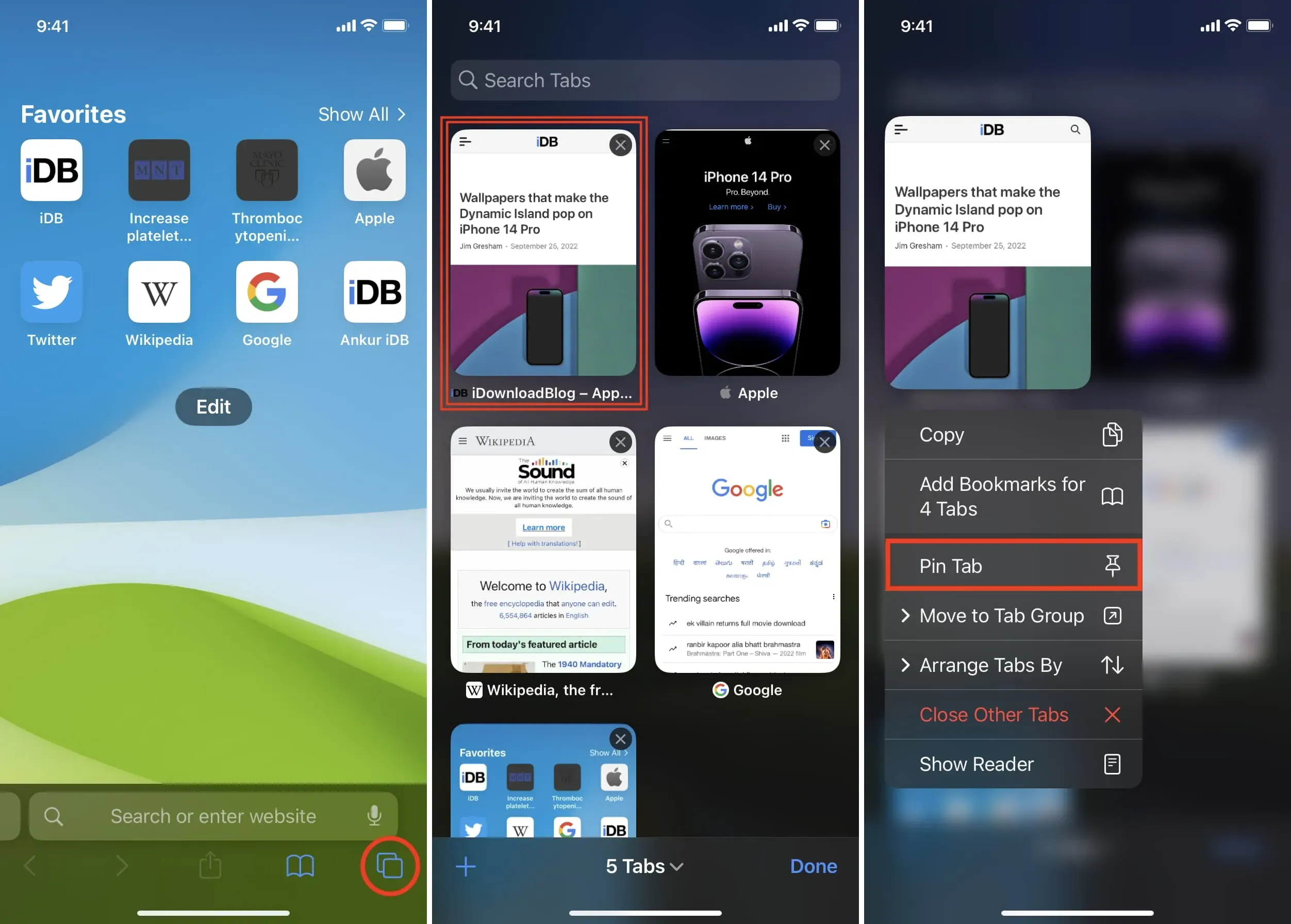
Åtkomst till fästa flikar
Klicka på knappen flikar så ser du fästade flikar överst.
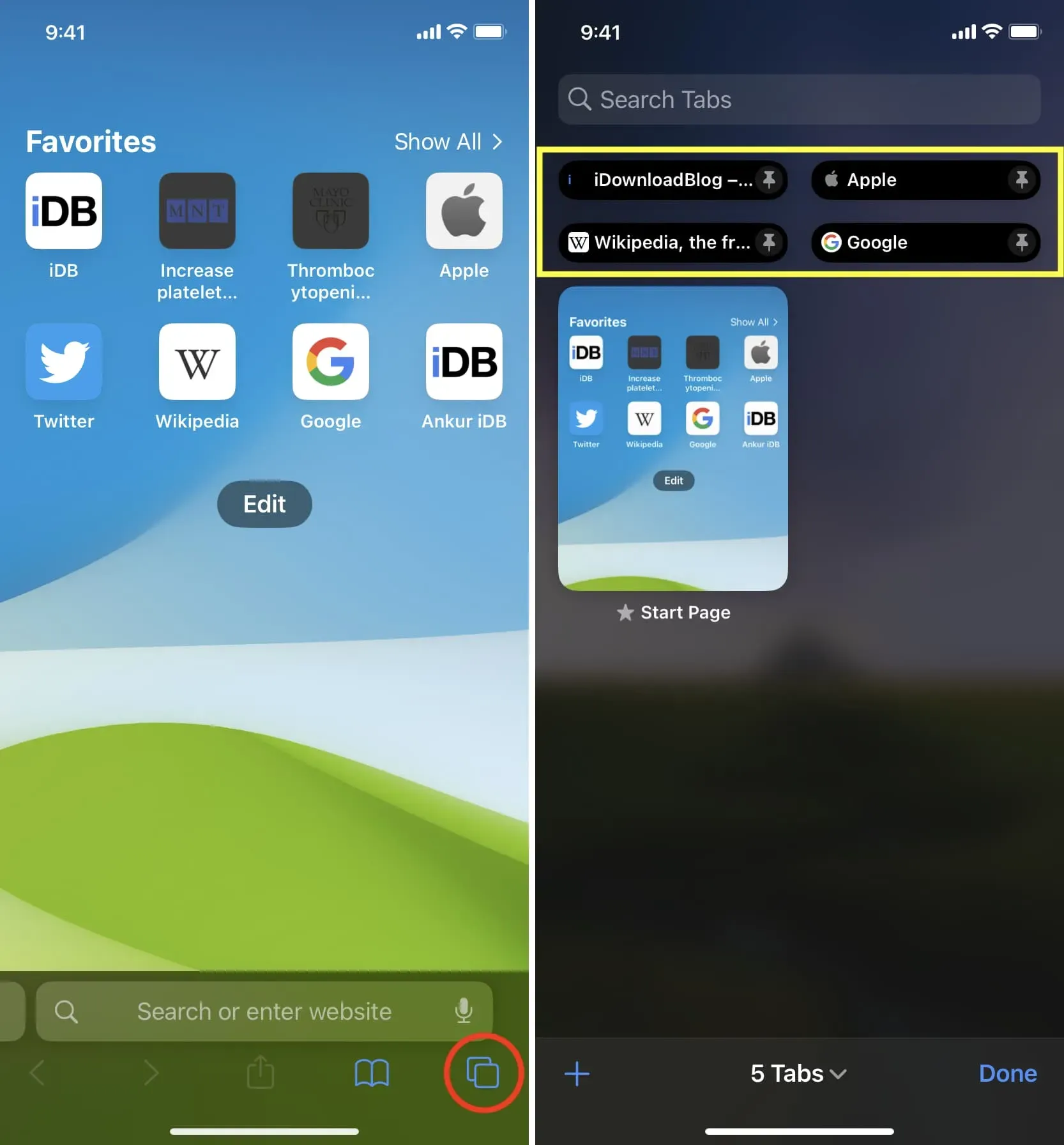
Lossa fästa flikar
Om du inte längre behöver fästa en flik, gå till den fliken, tryck och håll ner adressfältet och välj Lossa flik.
Alternativt kan du trycka på flikknappen, trycka och hålla på den fästa flikremsan och välja ”Losse flik” från popup-menyn.
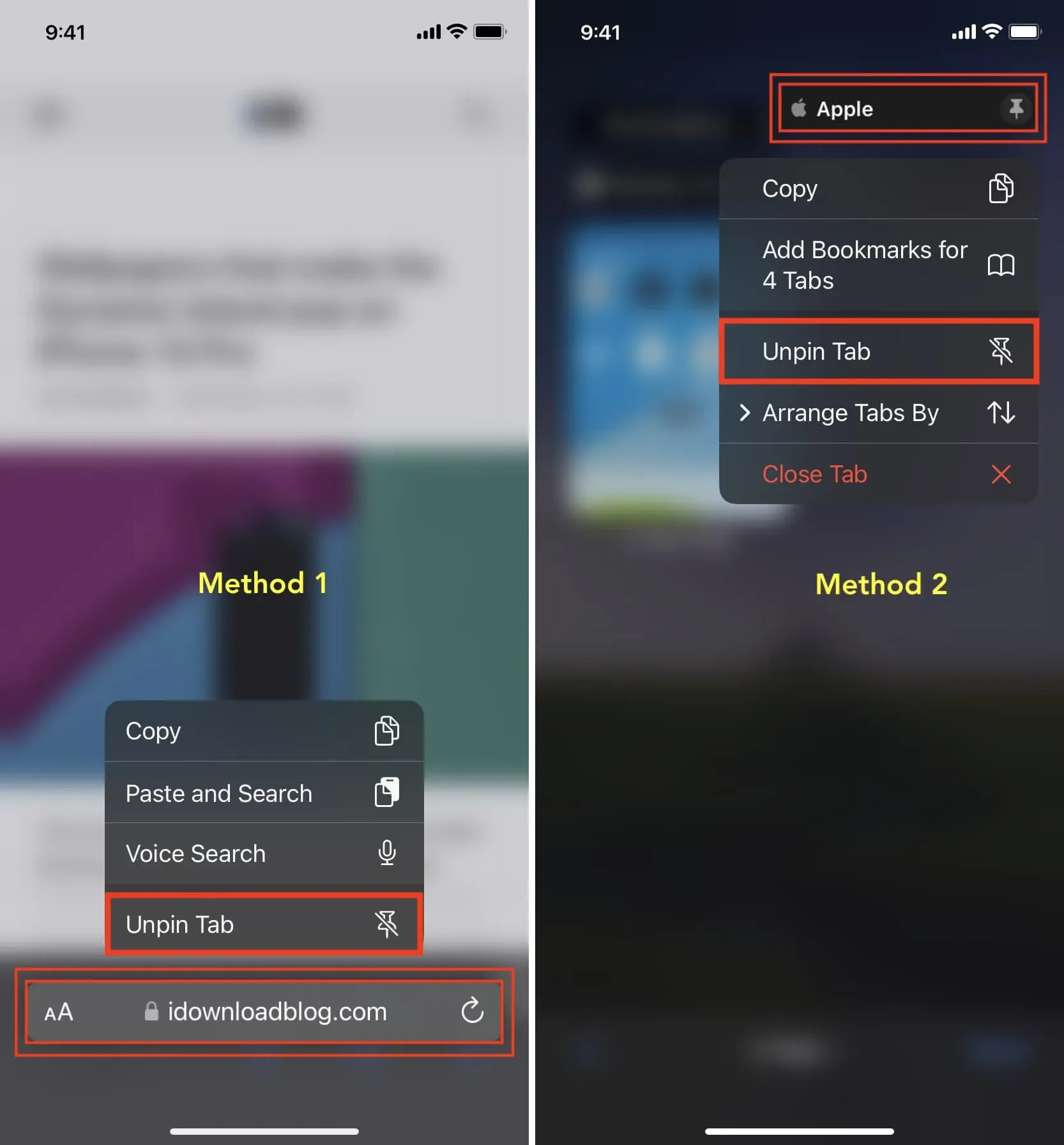
Fästa Safari-flikar på Mac
Metod 1
- Öppna Safari och besök webbplatsen du vill fästa.
- Klicka på ”Fönster” i den övre menyraden och välj ”Fäst flik”.
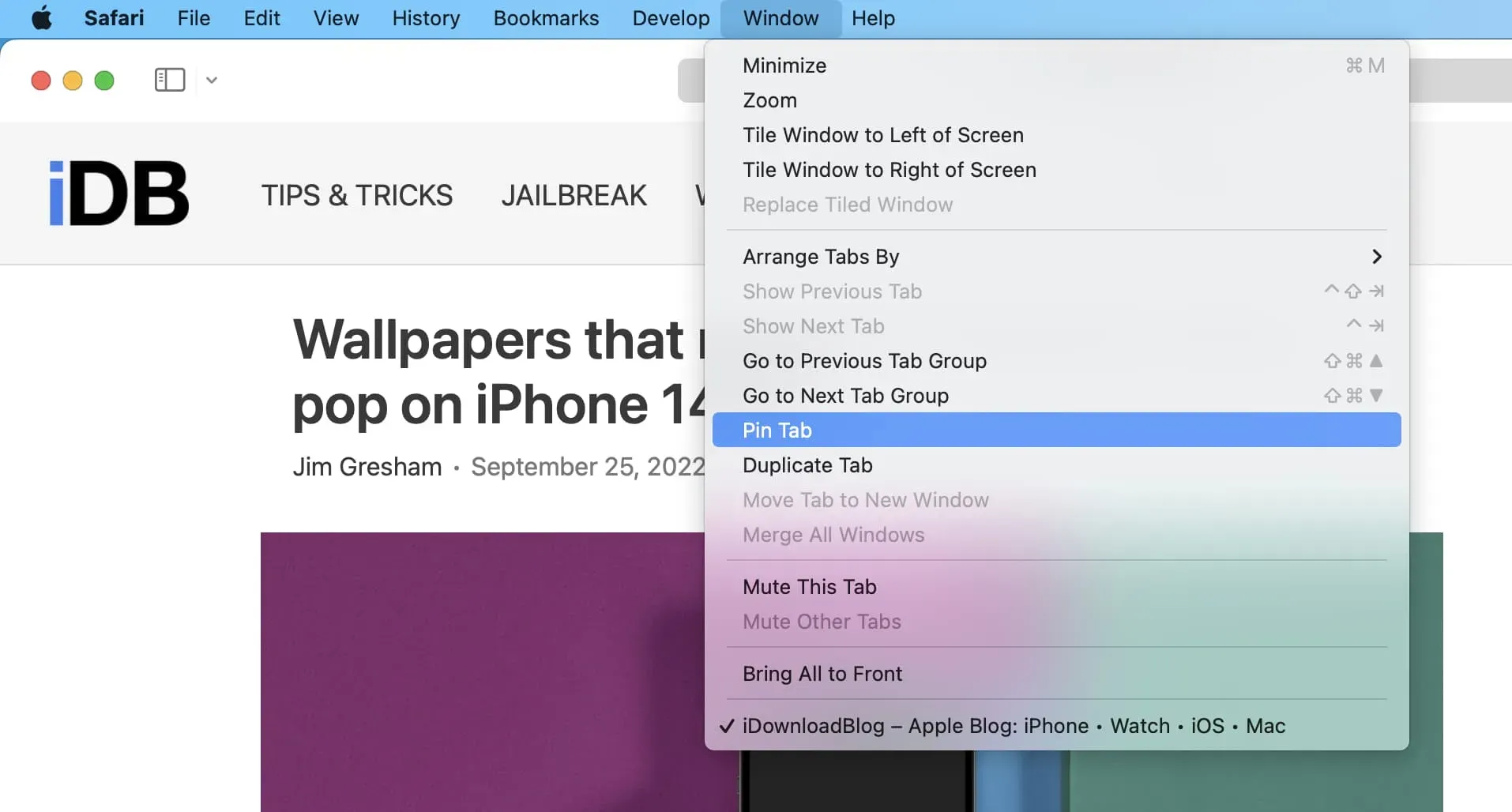
Metod 2
- Se till att webbplatsen du vill fästa är öppen i Safari.
- Högerklicka eller håll ned kontrollknappen och klicka en gång ovanför adressfältet. Välj ”Fäst flik” från menyn som visas.
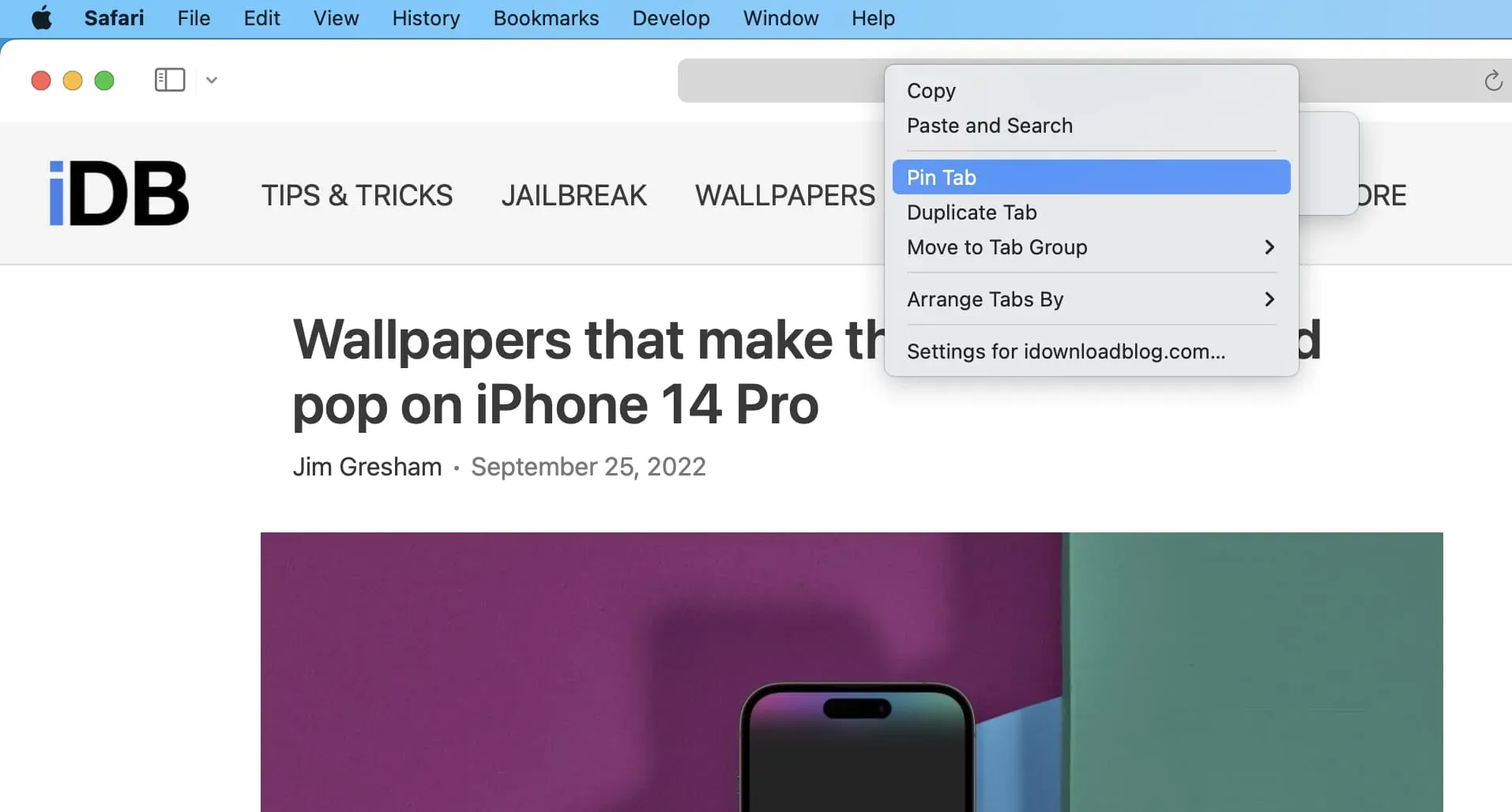
Notera. Detta kanske inte fungerar om du har valt ”Separat fliklayout” i Safari-inställningarna och du bara har en flik öppen.
Oavsett layouten på flikarna som ”Individuell” eller ”Kompakt” kan du högerklicka och välja att fästa en flik om du har minst två flikar öppna.
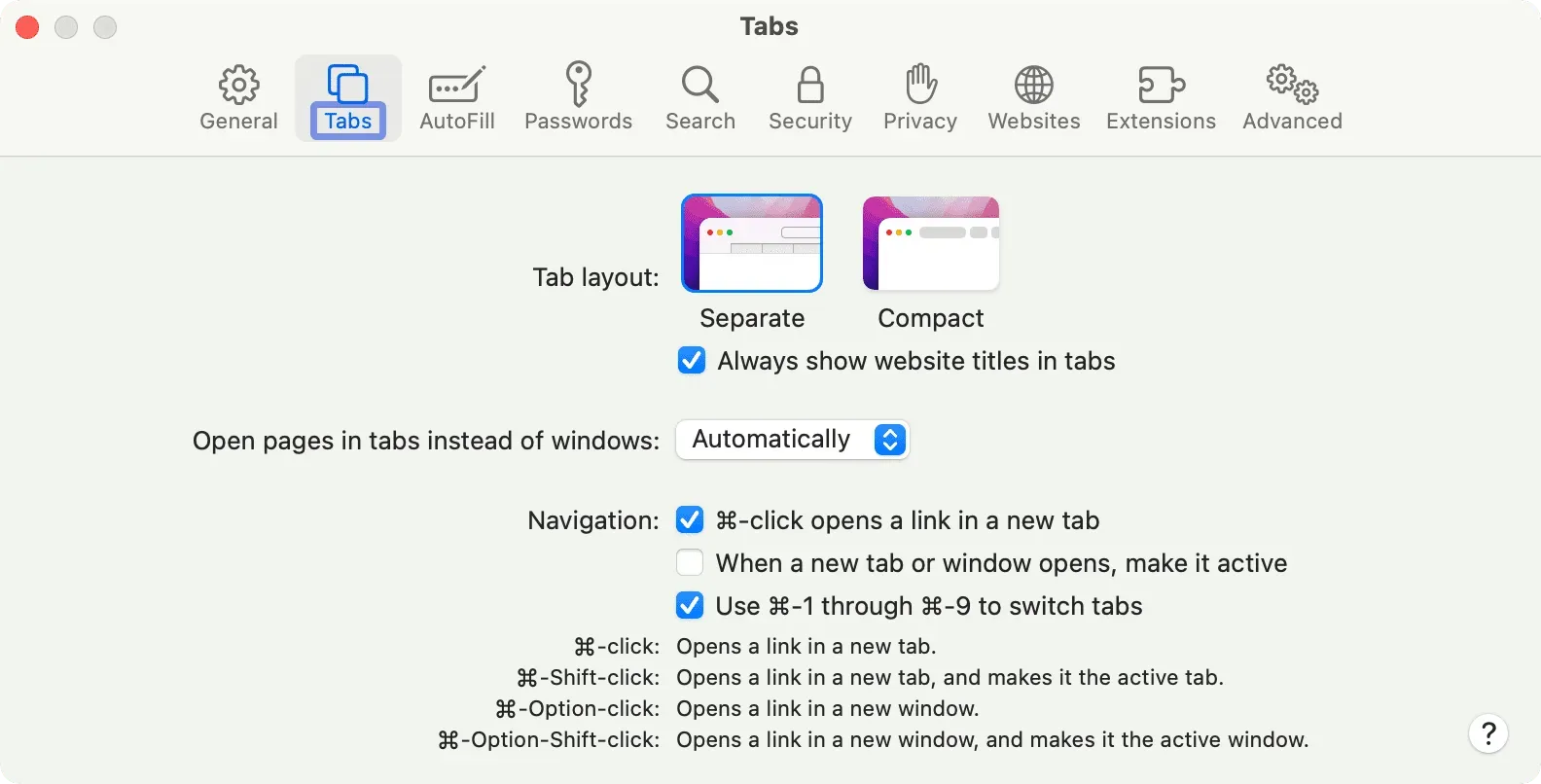
Metod 3
- Se till att du har två Safari-flikar öppna om du använder layouten med en flik. Om du använder en kompakt fliklayout räcker det med en öppen flik.
- Håll muspekaren över en av flikremsorna och dra den åt vänster tills fliken krymper till en liten kvadrat.
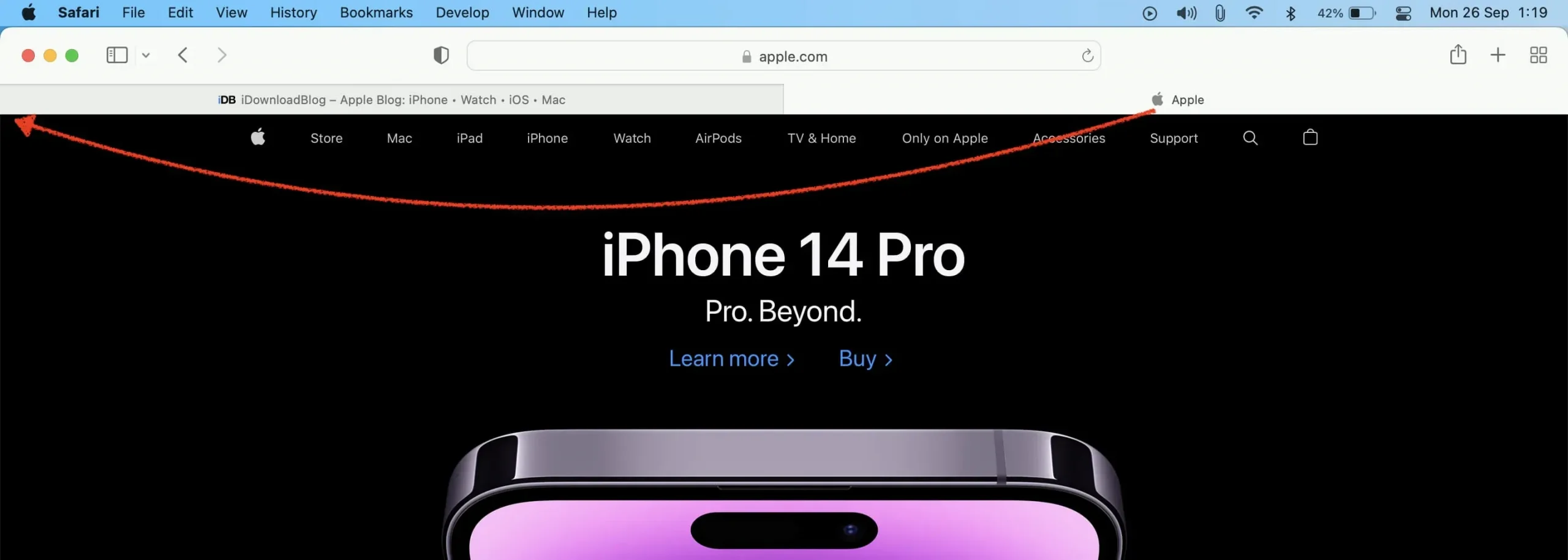
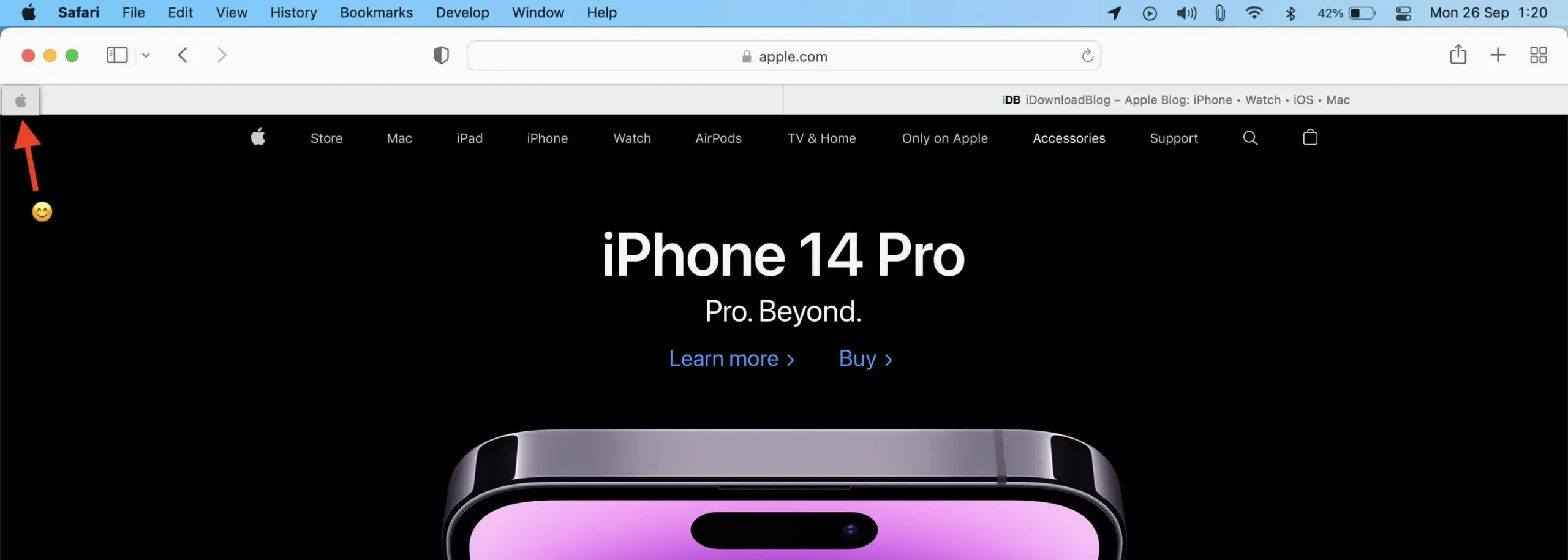
Duplicera fästad flik
När du har fäst en flik i Safari på Mac högerklickar du på ikonen för den fästa fliken och väljer Duplicera flik.
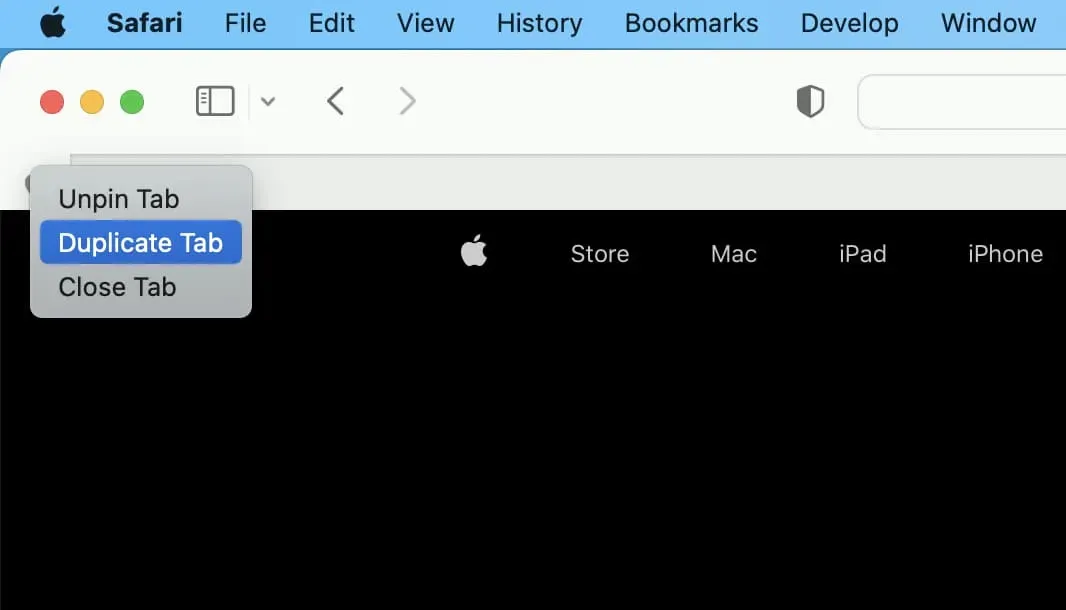
Lossa fästa flikar
Inga fler fästade flikar i Safari på Mac? Dra den till höger så ska den lossa. Om dra och släpp inte fungerar för dig högerklickar du på den fästa flikikonen och väljer Lossa flik.
Alternativt, välj alternativet ”Stäng fliken” om du inte längre behöver den här sidan för att vara öppen.
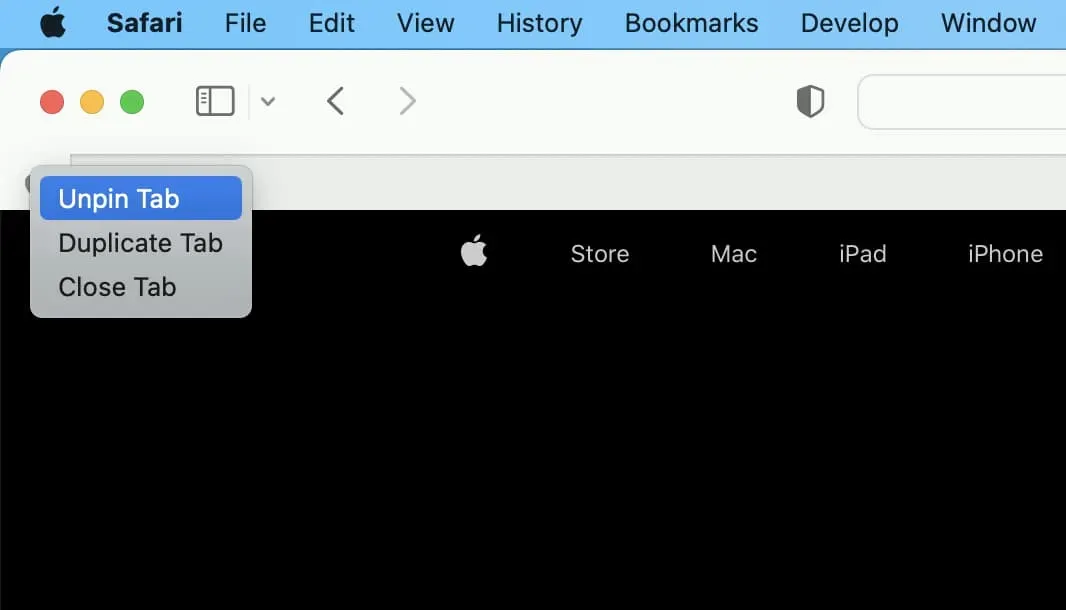
Öppna länkar inuti fästa flikar
De flesta länkar på en webbsida finns i två typer: en öppnas på samma flik (som den här) och den andra öppnas automatiskt i en ny flik (som den här).
Oavsett vad din webbplatsadministratör har ställt in, öppnas varje länk till en extern webbplats som du besöker på en fästad flik alltid på en ny, separat flik.
Låt oss till exempel säga att du fäster ett meddelande i Safari. Om du nu klickar på någon annan länk i det fästa inlägget kommer det att öppnas på samma flik (såvida inte författaren har ställt in den länken så att den automatiskt öppnas i en ny flik). Men om det här fästa inlägget har en länk till någon annan webbplats, t.ex. Apple.com, och du trycker på den, kommer den andra sidan alltid att öppnas på en ny flik, oavsett om författaren har ställt in att länken ska öppnas i samma flik. flik. flik eller ny flik.
Med andra ord, en fäst webbplats förblir fäst tills den lossas. Därför öppnas alltid en länk till en annan webbplats från en fäst flik på en ny flik.
Fixade flikar finns kvar även om du stänger och öppnar Safari igen
När du har fäst en webbplats förblir den fäst även om du stänger Safari och öppnar den igen senare eller startar om enheten.
Fixade flikar finns kvar även om du öppnar ett nytt fönster
När en webbplats har fästs visas den som en fäst flik även om du öppnar ett annat Safari-fönster på din Mac eller iPad. Men flikar som redan är fästa i ett standardfönster visas inte om du öppnar ett privat Safari-fönster.
Fästa flikar i Safaris privata fönster
Du kan fästa flikar i privata Safari-fönster. Men det finns några saker att notera.
På Mac
Jag har upptäckt att om du fäster en webbplats i ett privat Safari-fönster kommer den att förbli fäst även om du öppnar ett annat privat fönster. Men när du stänger alla privata fönster eller stänger och öppnar Safari igen försvinner flikarna som är fästa i ett privat fönster. Kort sagt, fastnade flikar i ett privat Safari-fönster på Mac finns bara kvar för just den privata sessionen.
På iPhone
Till skillnad från Mac har jag sett en annan historia i Safari på iOS. Webbplatser som jag fäste i en privat session i Safari på iPhone förblev fästa även efter att jag avslutat privat surfning eller avslutat och startat om Safari.
Fästa flikar synkroniseras inte via iCloud
Till skillnad från bokmärken, favoriter och andra inställningar synkroniseras inte fästade flikar i Safari med dina Apple-enheter. Det betyder att om du fäster en webbplats i Safari på din Mac kommer den inte att visas som en fäst webbplats på din iPhone, iPad eller annan Mac.
Fästa flikar i flikgrupper
I iOS 16 kan du till och med fästa flikar i flikgrupper. Stegen är desamma som beskrivits ovan. Skapa en ny flikgrupp så kan du fästa webbplatser här. Varje gång du återvänder till den här flikgruppen kommer dina fästa webbplatser att finnas där för dig.
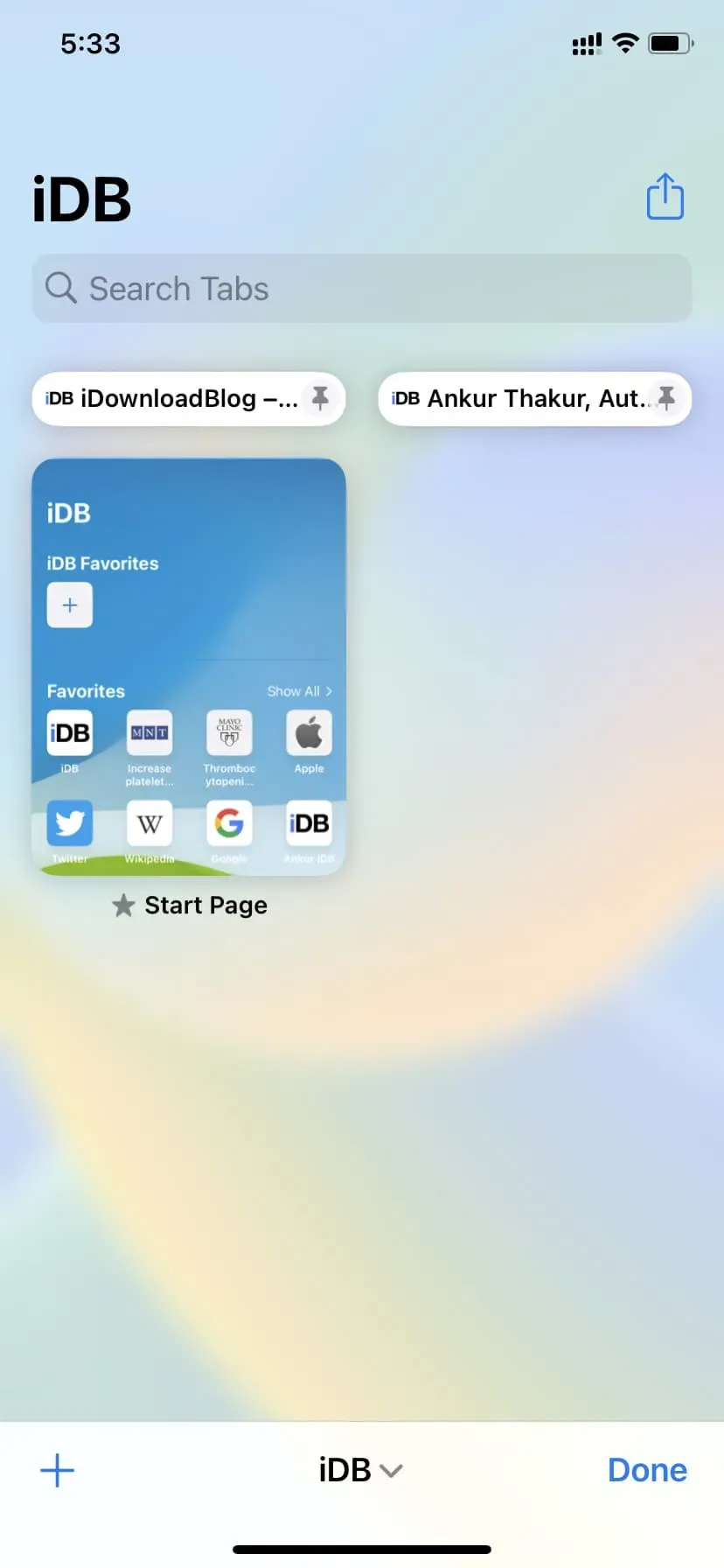
Så här kan du fästa flikar i Safari på Apple-enheter. Förutom att fästa kan du också bokmärka viktiga webbplatser för att spara dem för framtida referens. Och för ännu snabbare åtkomst, överväg att lägga till webbplatser till dina favoriter!
Lämna ett svar